win10电脑屏幕不清晰的四种原因和解决方法
时间:2021-03-24作者:mei
一些用户留言说win10纯净版电脑开机后发现屏幕字体、图标模糊都很模糊,好像花眼了似的,为什么会这样呢?造成电脑屏幕模糊的原因有很多,一般是因为屏幕的分辨率没有选择正确,或者显卡的驱动未更新造成的。针对此故障,小编收集整理四种方法解决win10电脑屏幕不清晰的故障。
具体方法如下:
方法一:首先检查电脑显示器的连接线是否插紧,或者拔下后重插。

方法二:
1、打开电脑桌面,在空白处右击,选择显示设置。
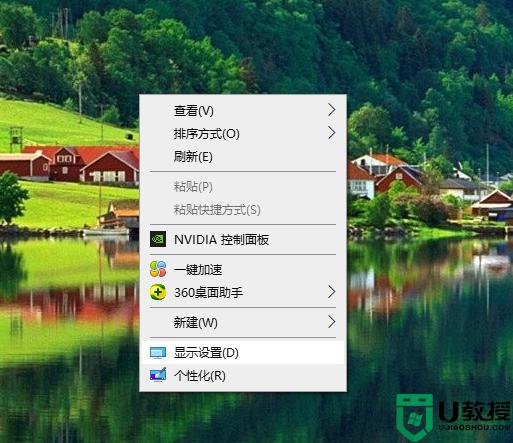
2、选择高级显示设置-显示器1的显示适配器属性。
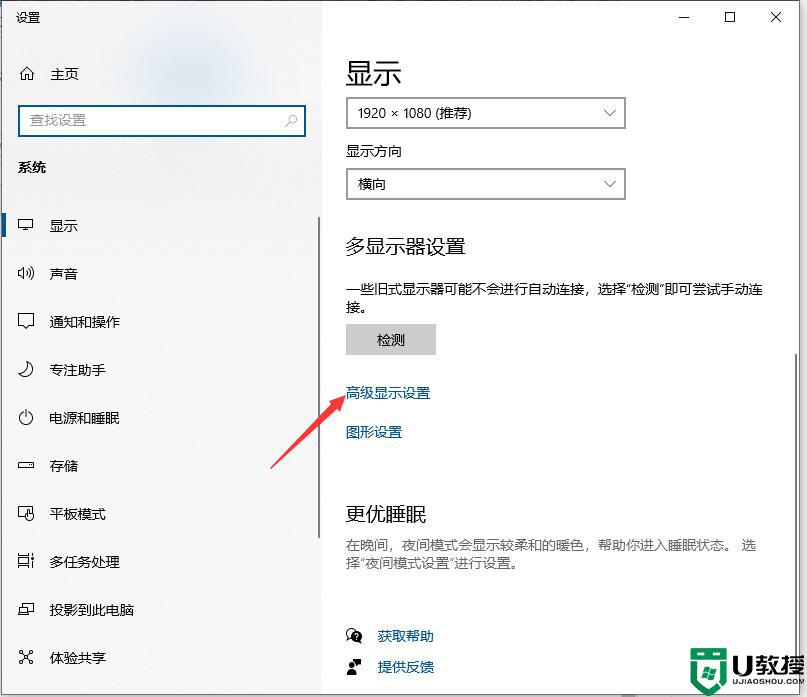
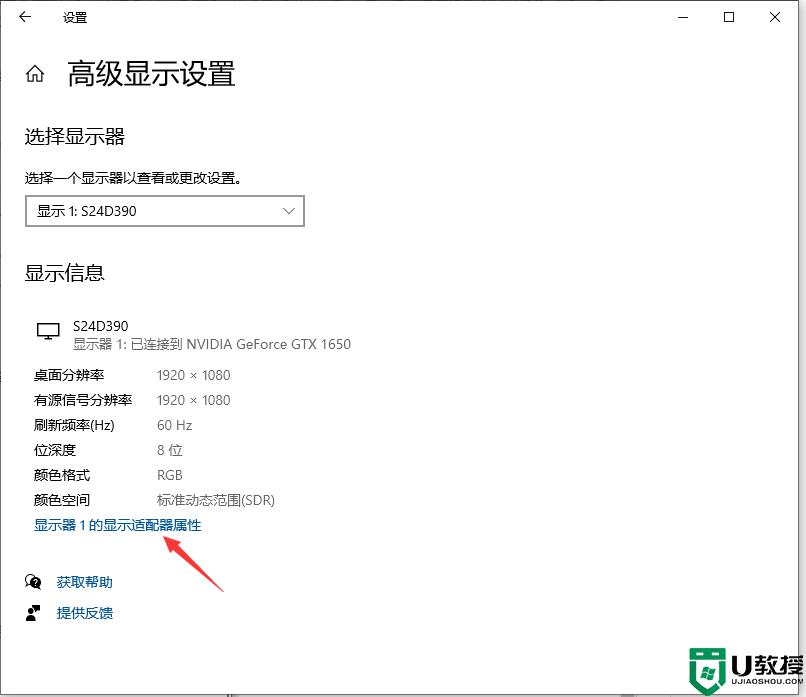
3、打开监视器,将屏幕刷新频率改为60。点击确定,查看重影是否解决。
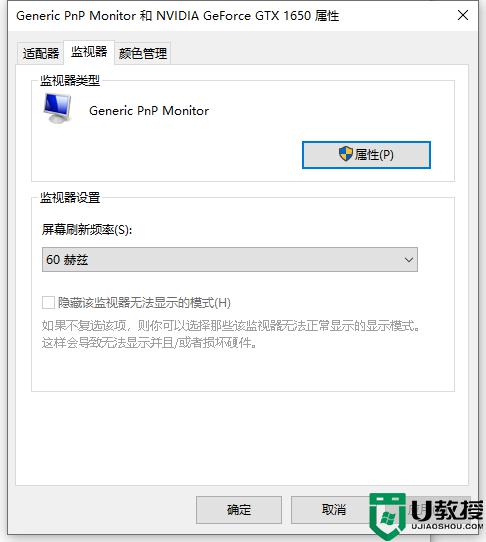
方法三:通过用360修复软件或安装驱动精灵来更新显卡驱动程序。
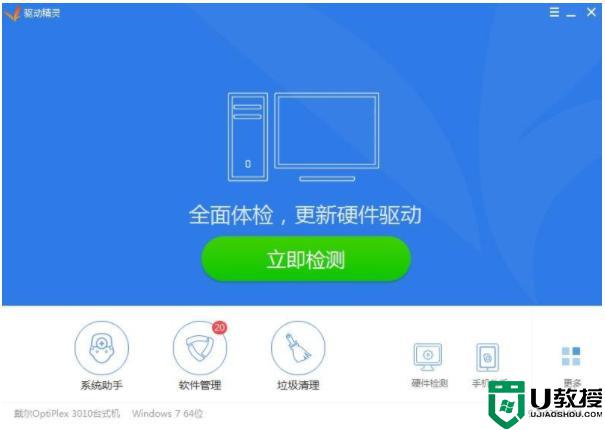
方法四:电脑进尘等物理因素影响导致的屏幕模糊,拆机擦拭下显卡。内存条那些看下。如果还不行的话,建议拿去送修。
综上所述便是win10电脑屏幕不清晰的四种原因和解决方法,大家可以参考其中方法来修复,希望能帮到大家。

